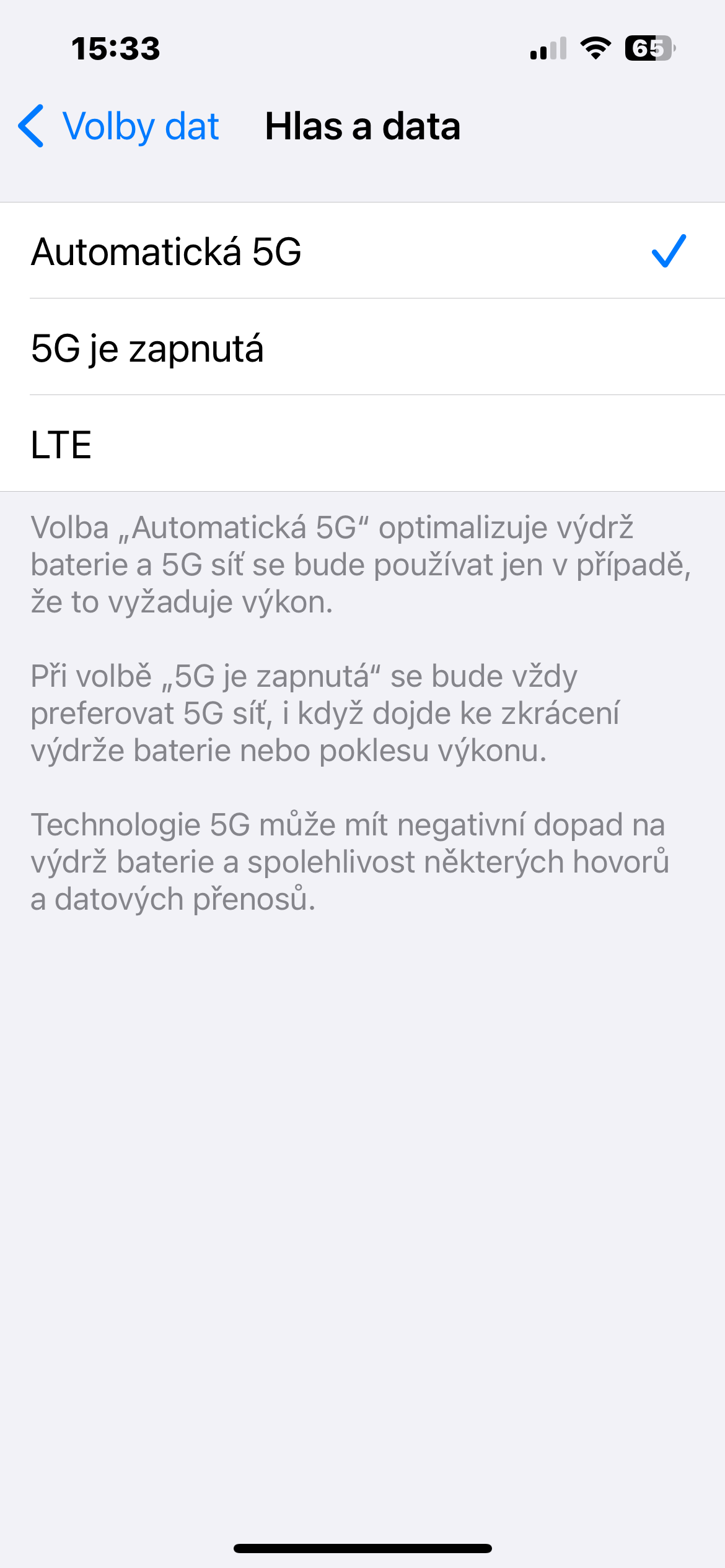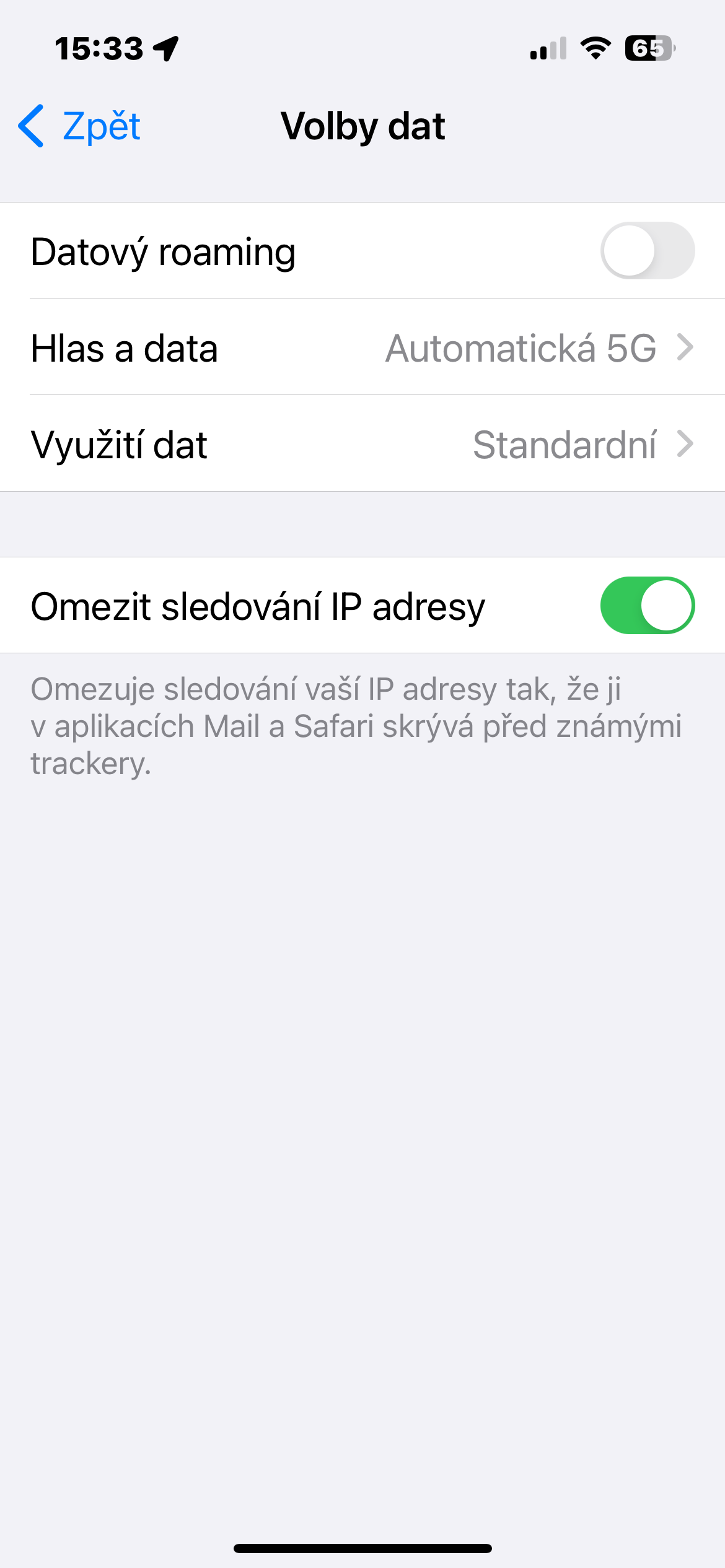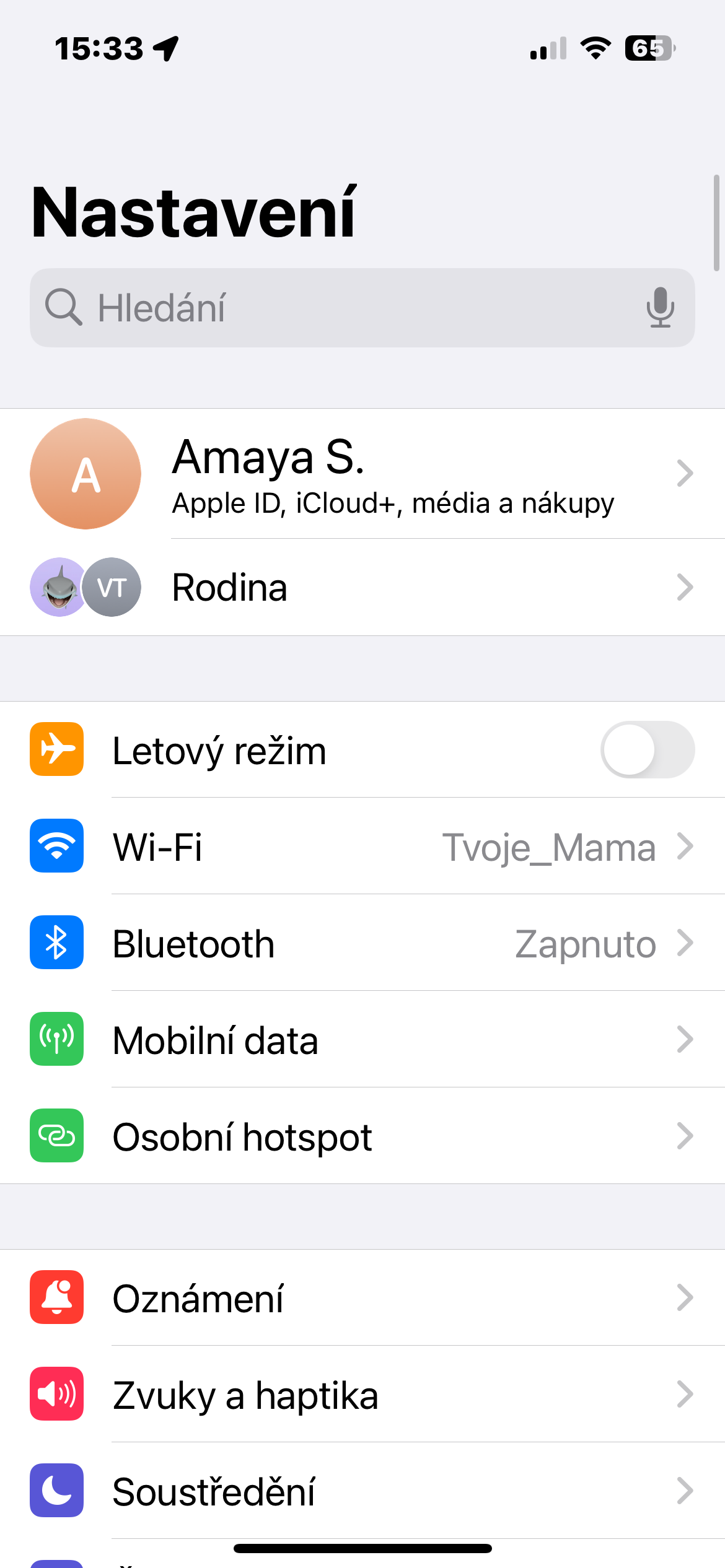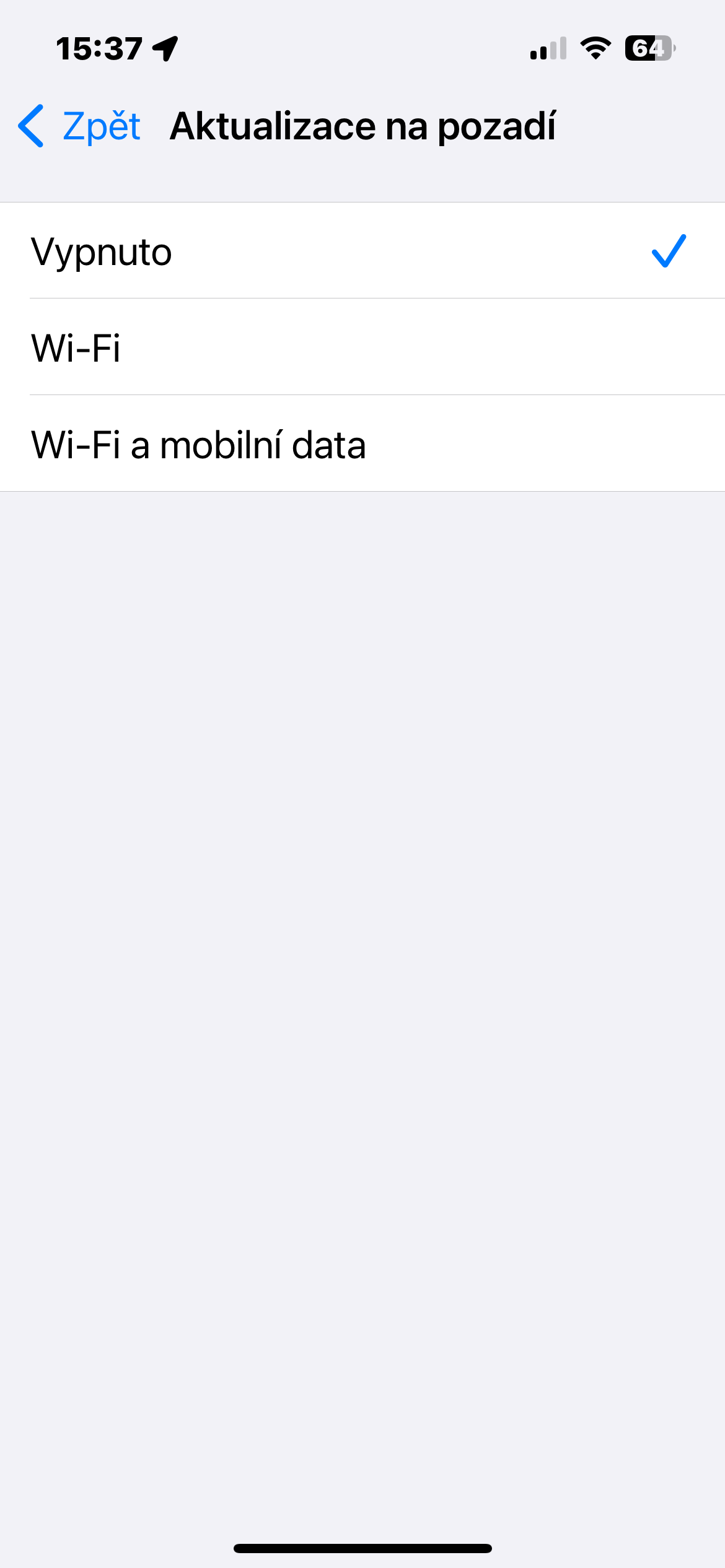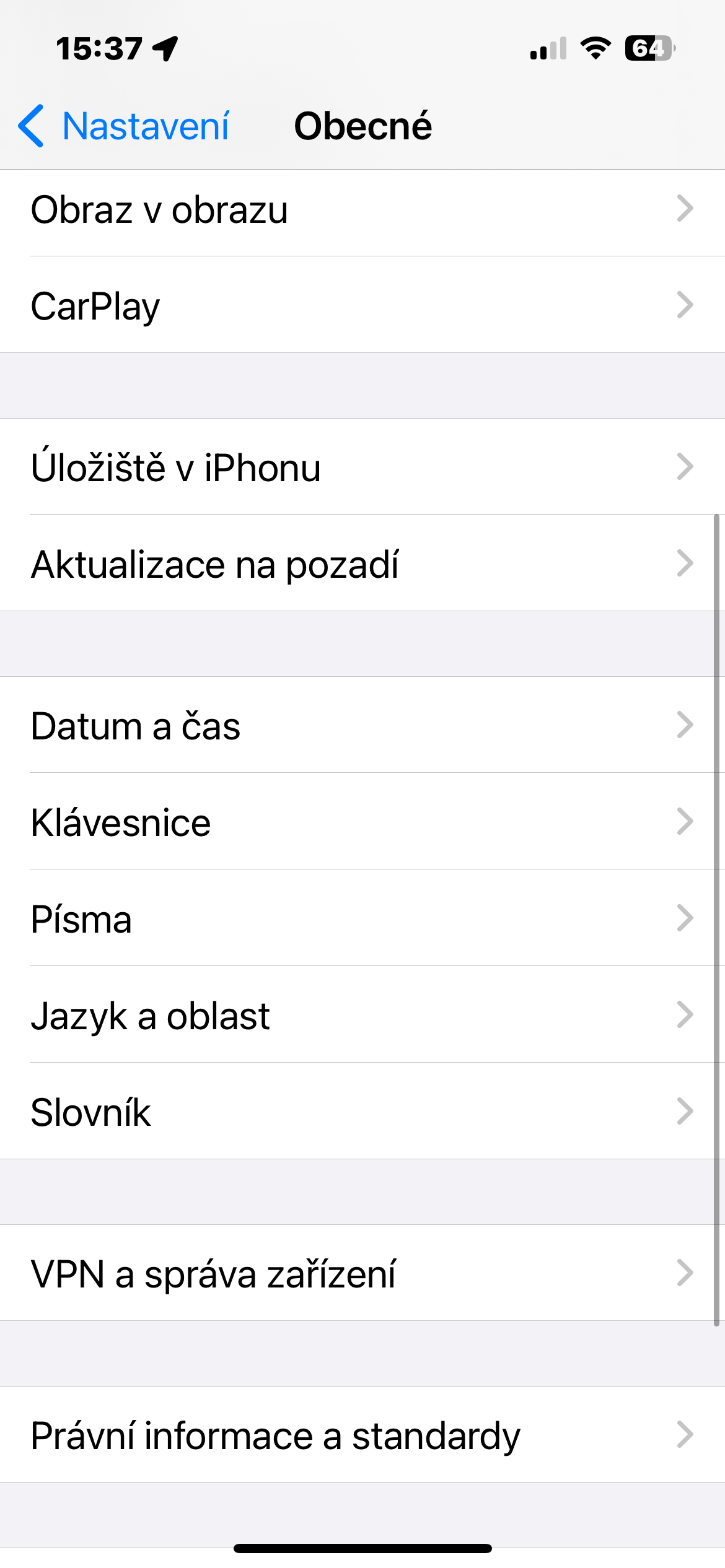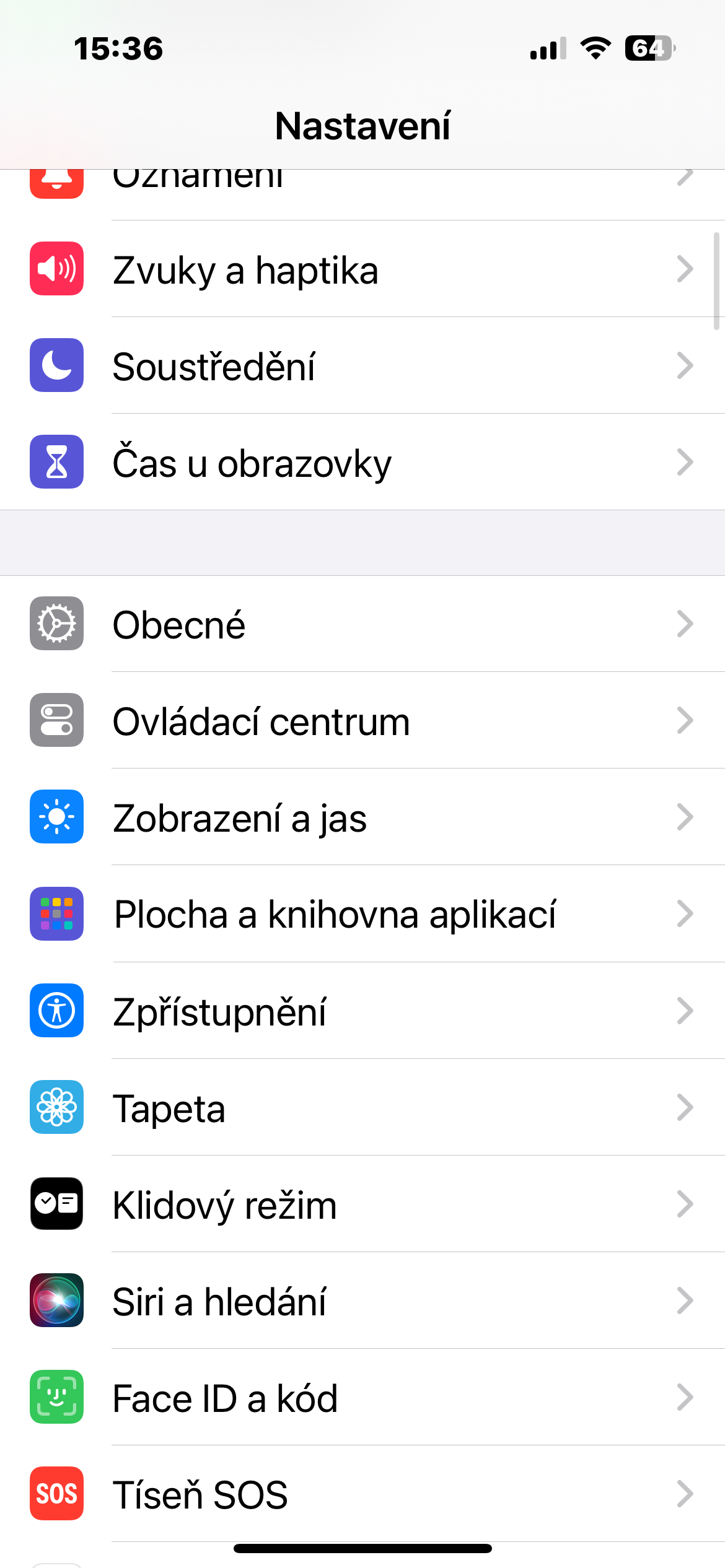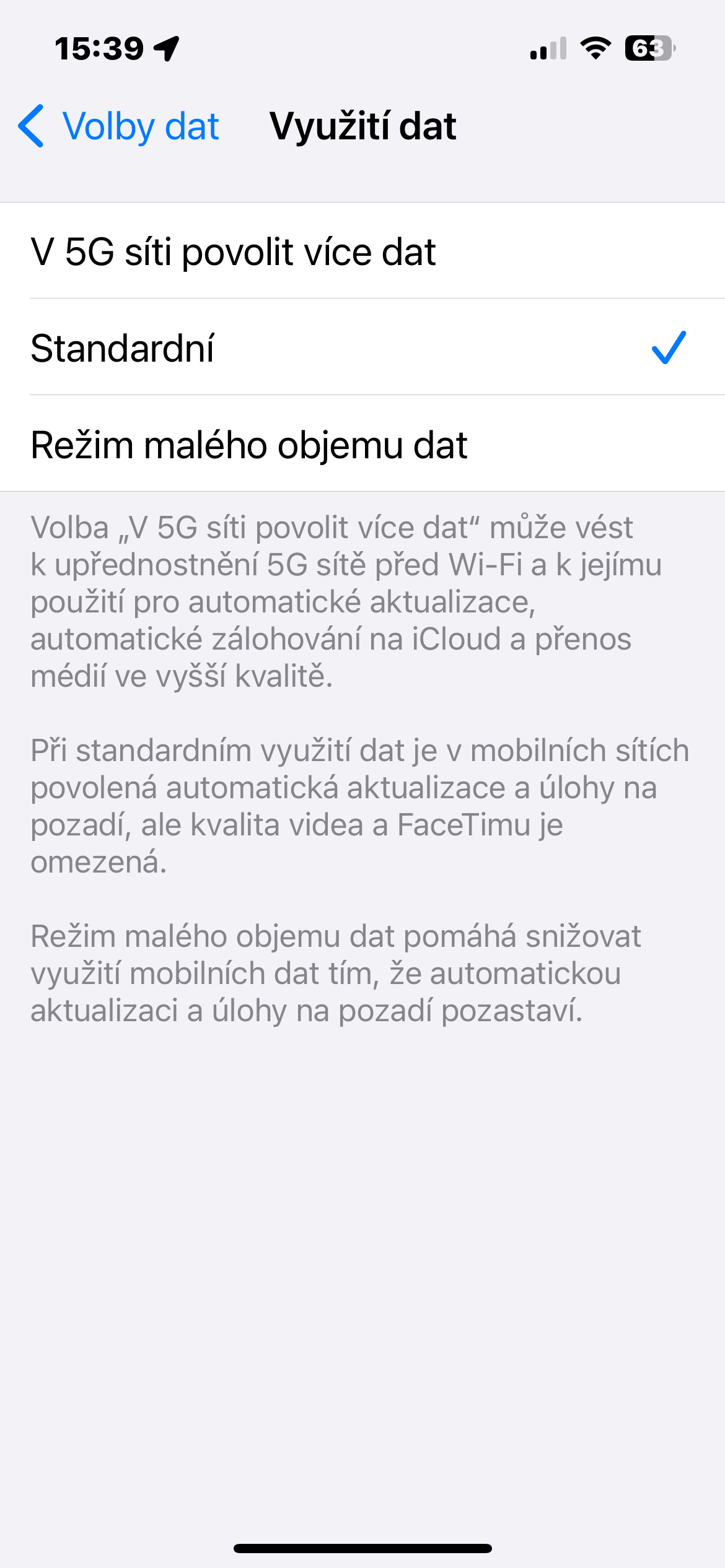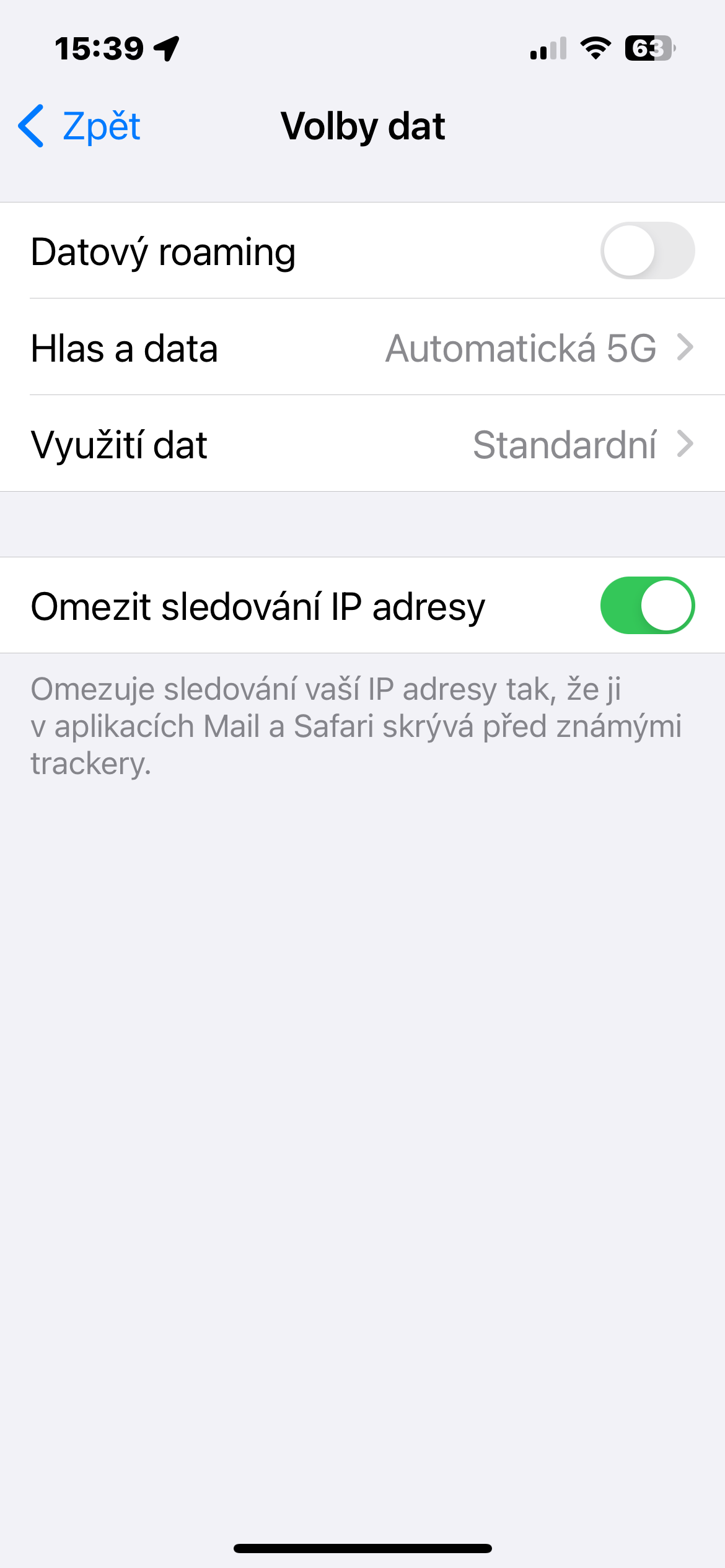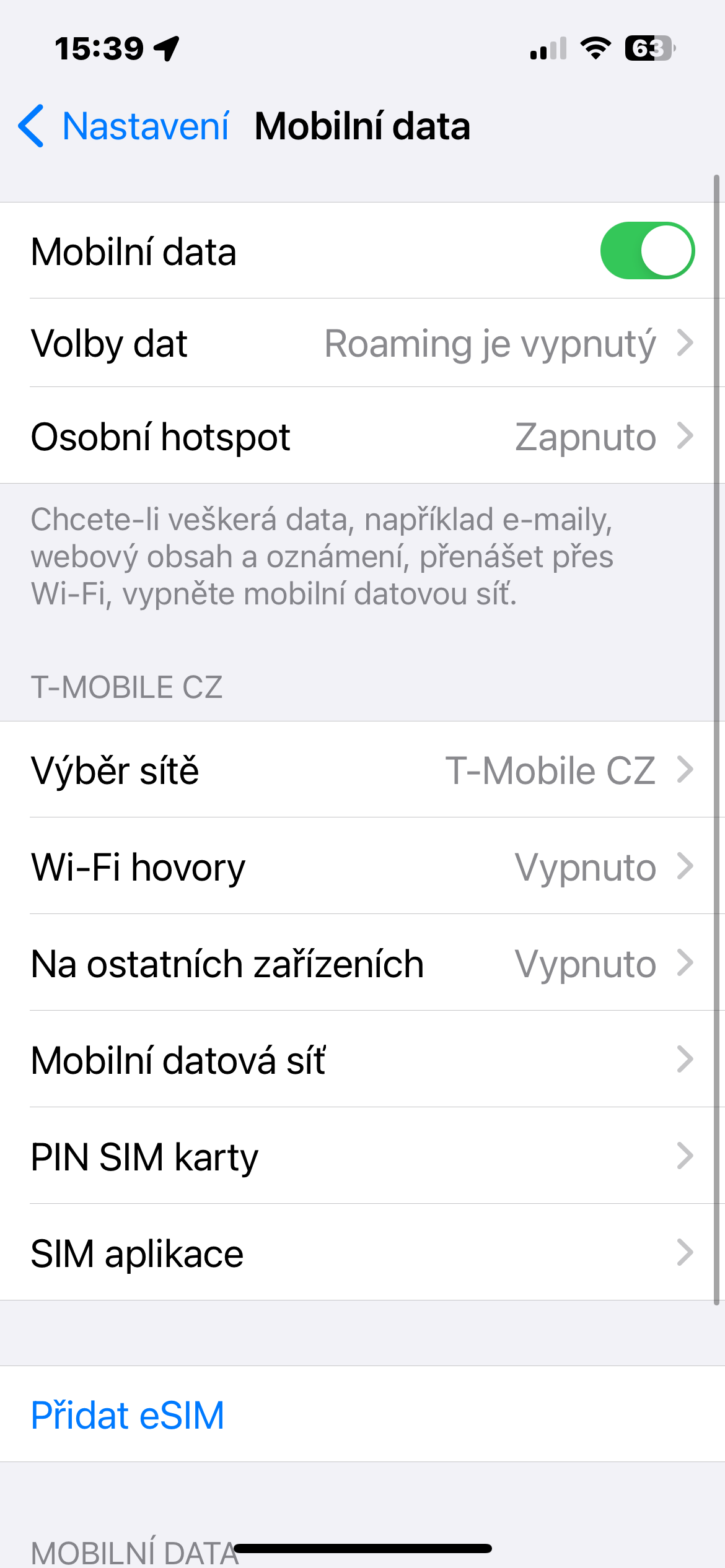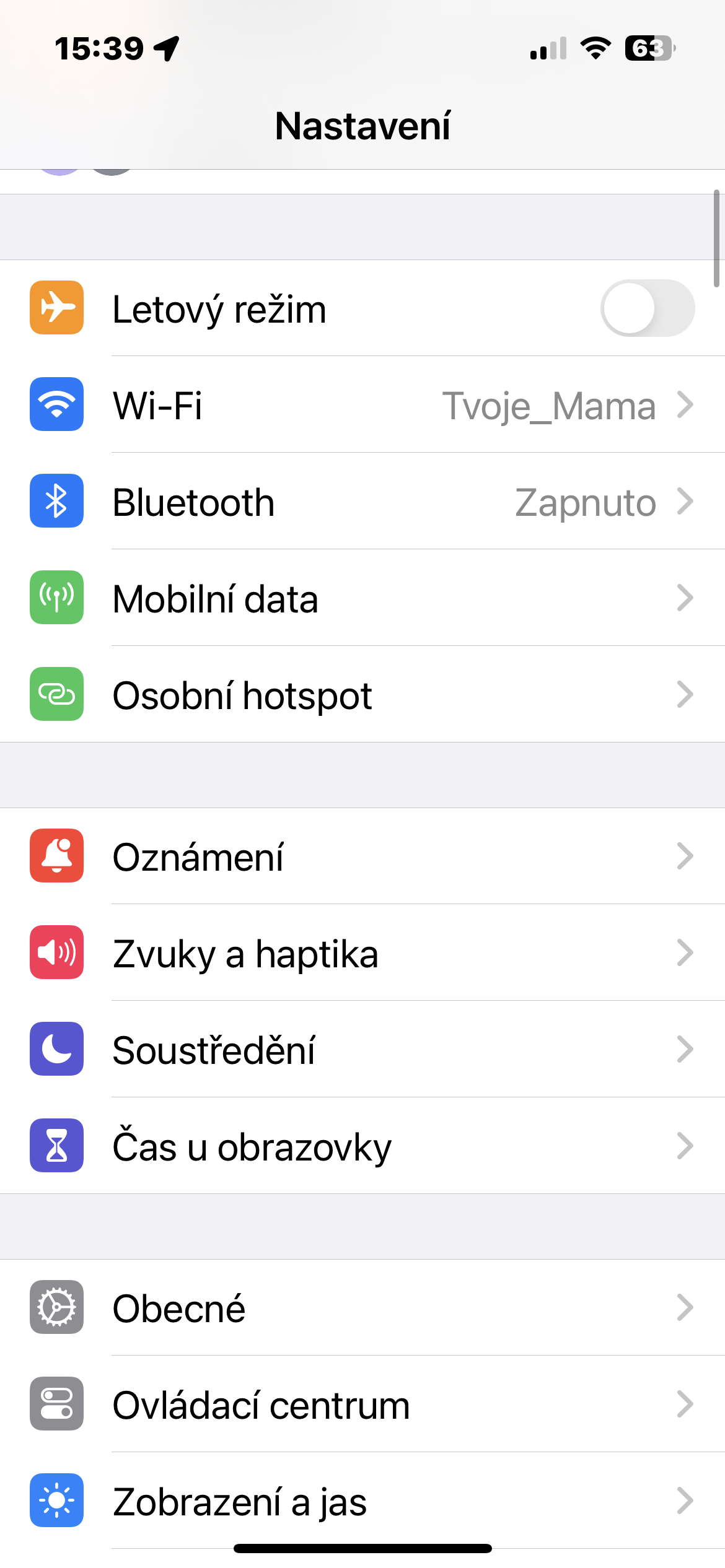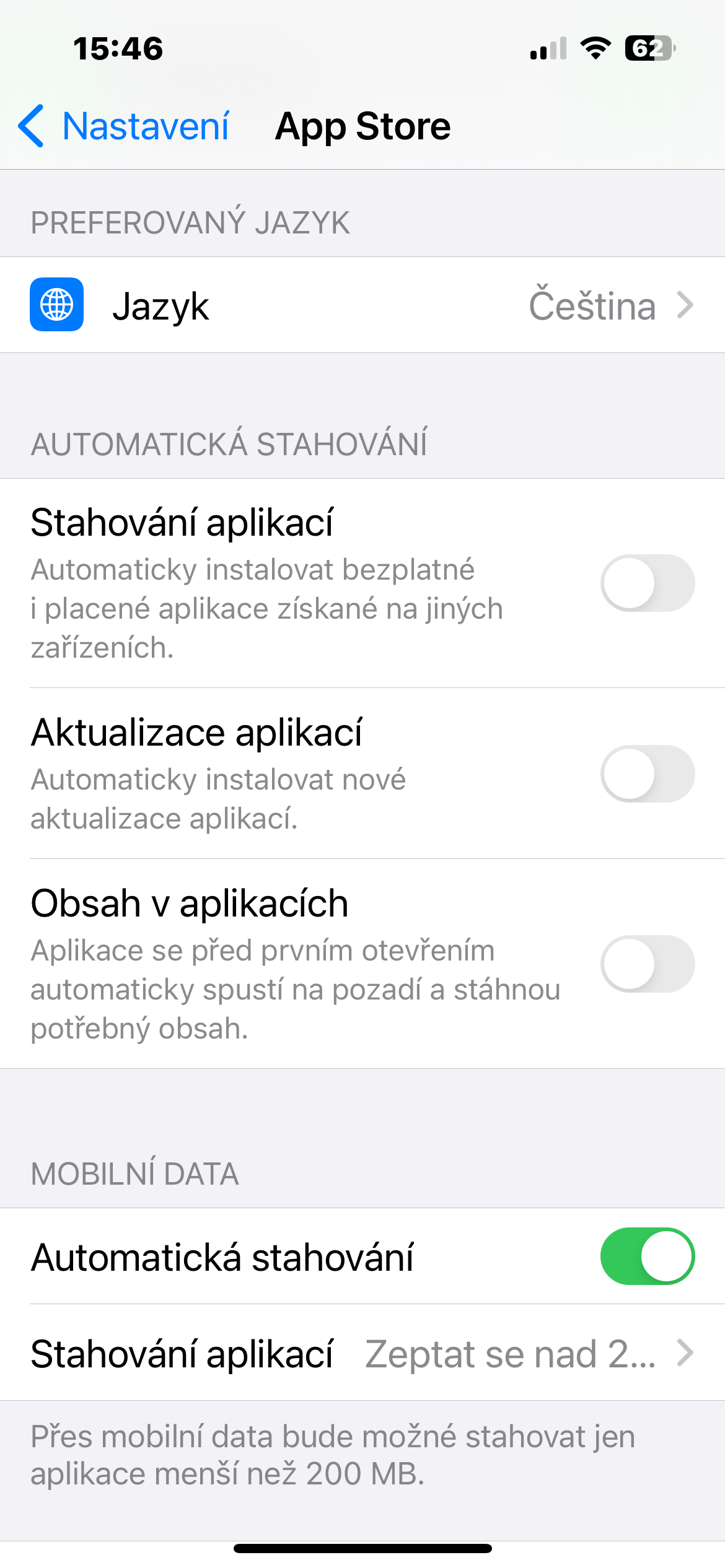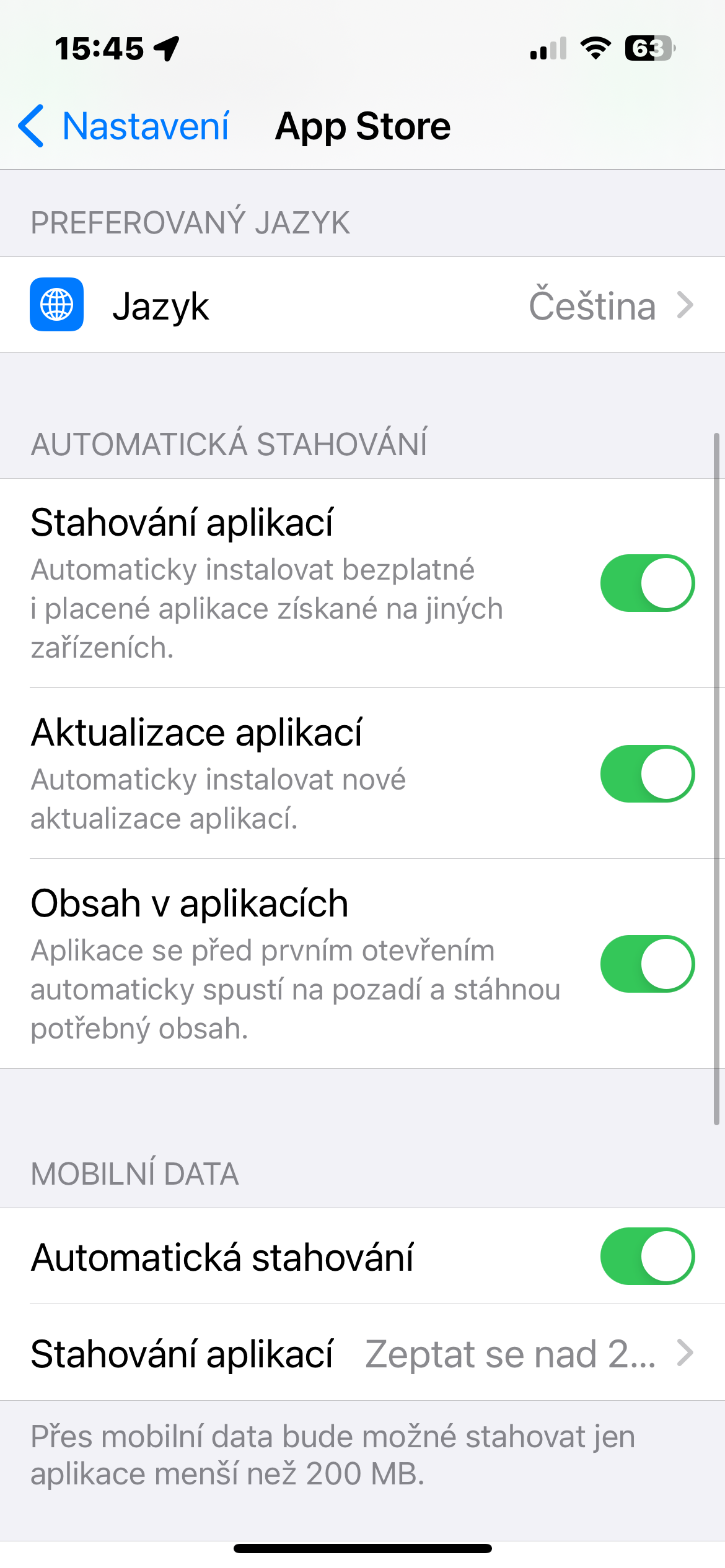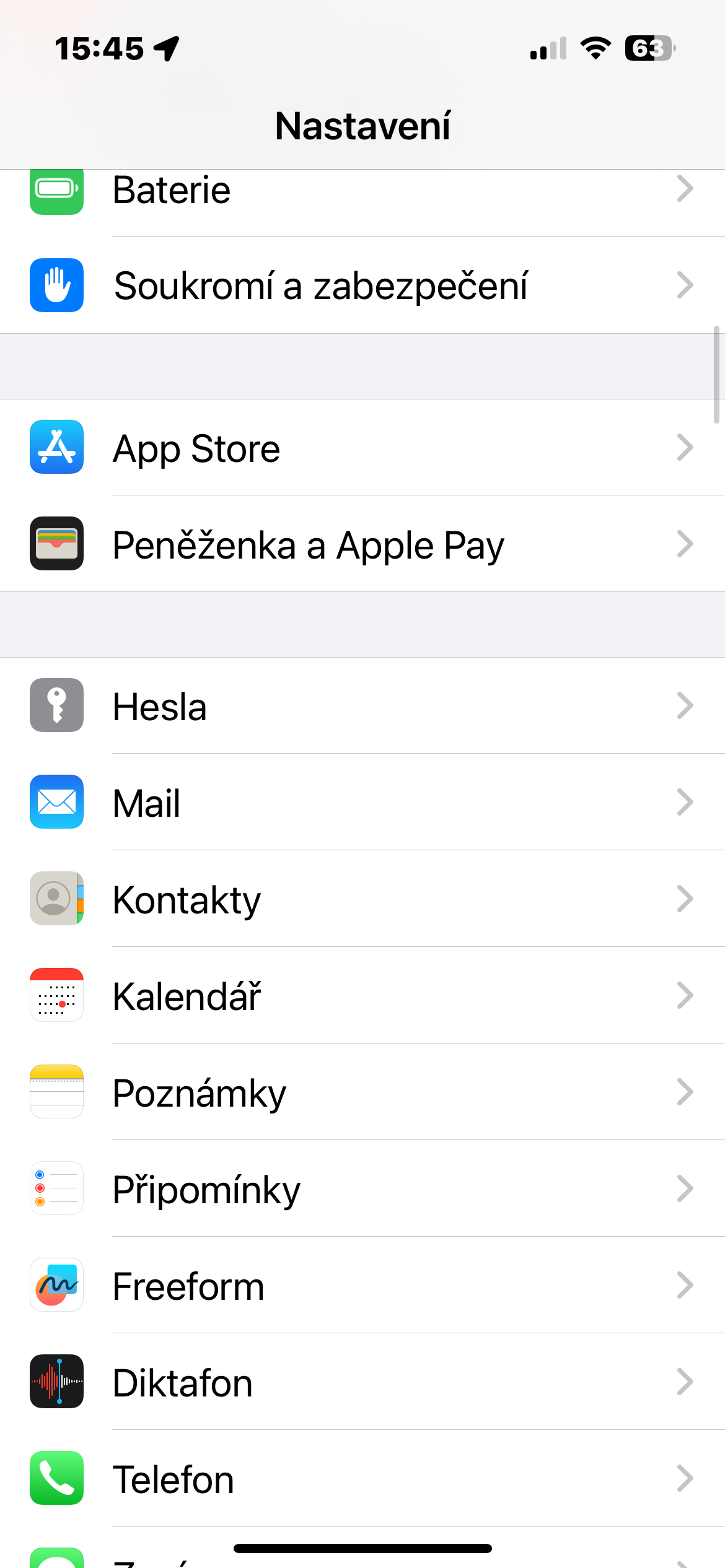Kasutage 5G eeliseid
Kui teie operaator ja seade seda toetavad, võib üleminek LTE/4G-le või 5G-le (kui see võrk on teie asukohas saadaval) mobiilse andmeside kiirust märkimisväärselt suurendada. Kui valite jaotises Seaded -> Mobiilne andmeside -> Andmesidesuvandid suvandi Automaatne 5G, lülitab iPhone sisse Smart Data režiimi ja lülitub LTE-le, kui 5G kiirus ei paku märgatavat LTE-laadset jõudlust.
Keela taustavärskendused
Rakenduste värskendamine taustal on funktsioon, mis käivitab rakendused automaatselt taustal, nii et te ei pea ootama nende laadimist iga kord, kui neid kasutate. Negatiivne külg on see, et see näpunäide võib aeglustada mobiilse andmeside kiirust. Kui soovite taustal rakenduse värskenduse keelata, käivitage Seaded -> Üldine -> Taustavärskendused -> Taustavärskendusedja valige üks neist Väljas, või Wi-Fi.
Inaktiveerige madal andmekasutus
Madala andmeside režiim on vaikimisi sisse lülitatud, mis vähendab rakenduste kasutatavat mobiilse andmeside hulka, kui teil on piiratud andmesidepakett. Kui funktsioon on aga sisse lülitatud, võib see mõnikord põhjustada seadme aeglasemalt töötamist või rakenduste hangumist ja kokkujooksmist. Saate iPhone'is vähese andmekasutuse keelata Seaded -> Mobiilne andmeside -> Andmevalikud -> Andmekasutusja valige mõni muu režiim.
Automaatse allalaadimise desaktiveerimine
Automaatsed uuendused ja rakenduste allalaadimised võivad tarbida suurel hulgal mobiilset andmesidet ning mõnel juhul aeglustada ka mobiilset internetti. Saate selle funktsiooni välja lülitada jaotises Seaded -> App Store, kus saate jaotises Automaatsed allalaadimised keelata rakenduste allalaadimised, rakenduste värskendused ja rakenduste sisu.
Lennukirežiimi lähtestamine
Üks lihtsamaid viise iPhone'i mobiilsideühenduse värskendamiseks ja kiirendamiseks on lennukirežiimi välja- ja uuesti sisselülitamine. Lihtsalt minge juhtimiskeskusesse, lülitage sisse lennukirežiim ja oodake minut, enne kui lülitate selle välja ja oodake, kuni iPhone taasühendab.